บทความนี้แนะนำการใช้งาน DAQ Assistant เพื่อติดต่อกับโมดูลดาต้าแอคควิซิชั่นของ NI ซึ่งในบทความจะใช้ LabVIEW ในการยกตัวอย่าง แต่ DAQ Assistant นั้นสามารถใช้งานในโปรแกรม LabWindows/CVI และ MeasurementStudio ได้เช่นเดียวกัน ก่อนเริ่มต้นใช้งานนั้นเราต้องทำการติดตั้ง LabVIEW และไดรเวอร์ DAQmx (ดาวน์โหลดได้จาก ที่นี่) เสียก่อน เสร็จแล้วจึงทำการต่อโมดูลดาต้าแอคควิซิชั่นของ NI เข้ากับคอมพิวเตอร์หรือทำการจำลองโมดูลเหล่านี้ขึ้นมาได้ดังแสดงให้เห็นใน อุปกรณ์จำลอง NI-DAQmx หลังจากนั้นเมื่อเปิด LabVIEW ขึ้นมาเราจะเห็น DAQ Assistant ในฟังค์ชันพาเลทท์ของบล๊อคไดอะแกรมดังที่แสดงไว้ในรูปด้านล่าง
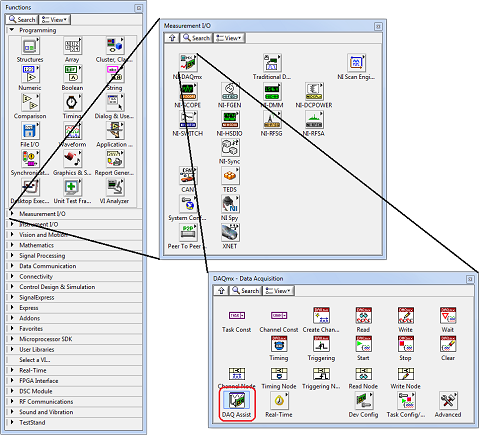
ให้เราทำการวาง DAQ Assistant ลงไปในบล๊อคไดอะแกรม หน้าต่างจะแสดงขึ้นมาให้เราเลือกว่าจะใช้งานฟังค์ชันใด
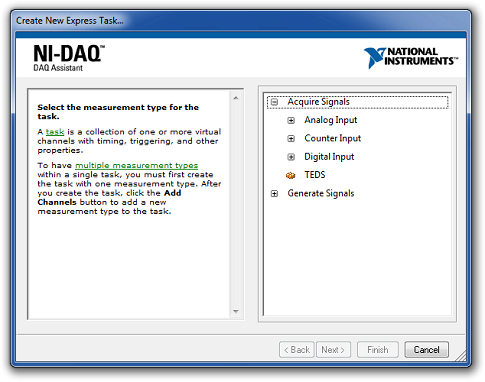
การใช้งานอินพุทอนาล็อก
ในส่วนของอินพุทอนาล็อกนั้นมีเซนเซอร์และประเภทสัญญาณที่เราสามารถต่อได้หลากหลายแบบ เราจะเลือกใช้งาน Voltage หลังจากนั้นเราสามารถเลือกได้ว่าเราจะอ่าน Voltage จากช่องสัญญาณไหน โดย DAQ Assistant จะแสดงเฉพาะช่องสัญญาณที่เราสามารถอ่าน Voltage ได้ นอกจากนี้เรายังสามารถกด Shift หรือ Ctrl เพื่อเลือกหลายช่องสัญญาณได้อีกด้วย
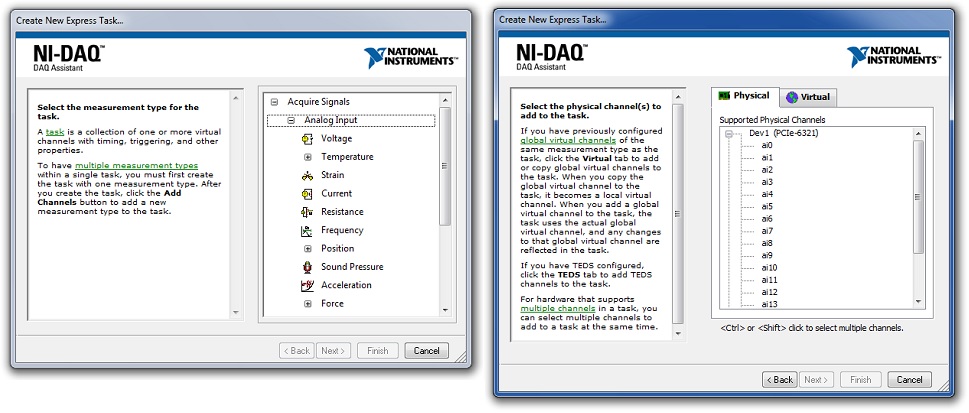
กดปุ่ม Finish เมื่อทำการเลือกช่องสัญญาณแล้ว DAQ Assistant จะแสดงหน้าจอให้เราทำการตั้งค่าสำหรับการอ่านข้อมูล เมื่อทำการเลือกช่องสัญญาณแล้วเราจะสามารถทำการตั้งค่าช่วงของสัญญาณ (Range), การต่อสัญญาณ (Terminal Configuration), ยูนิต (Scaled Units) และเสกล (Custom Scaling) ได้ โดยช่วงของสัญญาณควรจะตั้งให้ครอบคลุมกับสัญญาณจริงแต่ไม่ใหญ่จนเกินไปเพื่อให้ได้ความละเอียดดีที่สุด ในส่วนของการต่อสัญญาณนั้นสามารถดูข้อแนะนำเพิ่มเติมได้จากการต่อสัญญาณไปยังโมดูลดาต้าแอคควิซิชั่นแบบเอนกประสงค์ของ NI
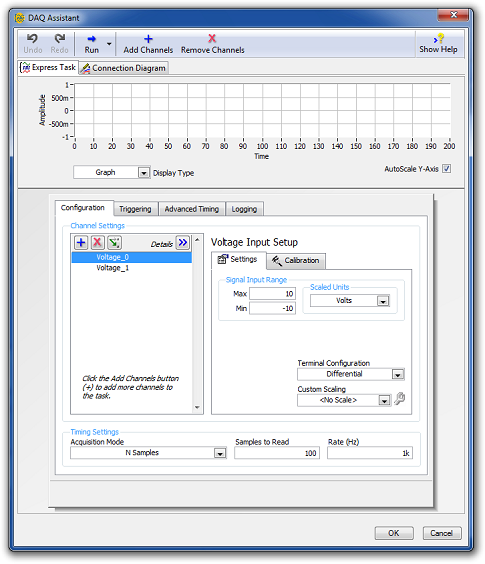
ส่วนของรูปแบบการอ่านสัญญาณ (Acquisition Mode) เราสามารถเลือกได้ทั้งหมด 4 แบบ
1 Sample (On Demand): เมื่อทำการอ่านค่าสัญญาณ โมดูลจะส่งค่ามาให้หนึ่งค่า
1 Sample (HW Timed): โมดูลจะทำการอ่านสัญญาณตามสัญญาณนาฬิกา (Rate) ตลอดเวลา DAQ Assistant จะดึงค่าล่าสุดมาใช้
N Samples: อ่านสัญญาณ N ค่า (Samples to Read) ตามสัญญาณนาฬิกาที่ตั้งไว้
Continuous: อ่านสัญญาณต่อเนื่องตามสัญญาณนาฬิกาที่ตั้งไว้ หากเลือกใช้โหมดนี้จะต้องใส่ฟังค์ชัน DAQ Assistant ไว้ในลูปและอ่านค่าออกมาครั้งละ N ค่า ซึ่งเราต้องอ่านค่าออกมาเป็นจำนวนที่มากพอและวนลูปเร็วพอที่ข้อมูลที่ถูกเก็บไว้จะไม่มากเกินกว่าหน่วยความจำที่ใช้งานในการเก็บข้อมูล
เราสามารถกดปุ่มด้านบนเพื่อช่วยในการตั้งค่า เช่น
Undo: ย้อนการเปลี่ยนแปลงกลับไปหนึ่งขั้น
Redo: ทำการเปลี่ยนแปลงที่ย้อนกลับไปแล้ว
Run/Abort: ทำการทดสอบอ่านสัญญาณและกดอีกทีเพื่อหยุด
Add Channels: บวกช่องสัญญาณเพิ่ม
Remove Channels: ลบช่องสัญญาณที่เลือกไว้ออกไป
Show Help: เปิดไฟล์เฮลพ์เพื่อหาข้อมูลในการตั้งค่า
นอกจากนี้ เรายังสามารถคลิ๊กที่แท๊บต่าง ๆ ดังต่อไปนี้เพื่อทำการแสดงผลหรือตั้งค่าตามที่ต้องการ
Connection Diagram: ดูแผนผังการต่อสัญญาณ
Triggering: ตั้งค่าสัญญาณทริกเกอร์
Advanced Timing: ตั้งค่าสัญญาณนาฬิกาขั้นสูง อาจต้องใช้งานในการเชื่อมต่อหลาย ๆ โมดูลให้ทำงานพร้อมกัน
Logging: ตั้งค่าการบันทึกสัญญาณ
Device: ทำการตั้งค่าเพิ่มเติมที่สามารถทำได้กับโมดูลดาต้าแอคควิซิชั่นที่เลือก
Calibration: ทำการสอบเทียบโมดูลดาต้าแอคควิซิชั่น
การใช้งานเอาท์พุทอนาล็อก
เราสามารถใช้ DAQ Assistant ตั้งค่าเอาท์พุทอนาล็อกได้ทั้งแรงดันและกระแสไฟฟ้า เมื่อทำการเลือกช่องสัญญาณแล้วเราจะสามารถทำการตั้งค่าช่วงของสัญญาณ, การต่อสัญญาณ (Terminal Configuration) และเสกล (Custom Scaling) ได้ ในส่วนของไทม์มิ่งนั้นเราสามารถติ๊กถูกที่สัญลักษณ์นาฬิกาเพื่อใช้งานค่าเวลาของรูปคลื่นที่ต้องการเอาท์พุทออกไปโดยอัตโนมัติ
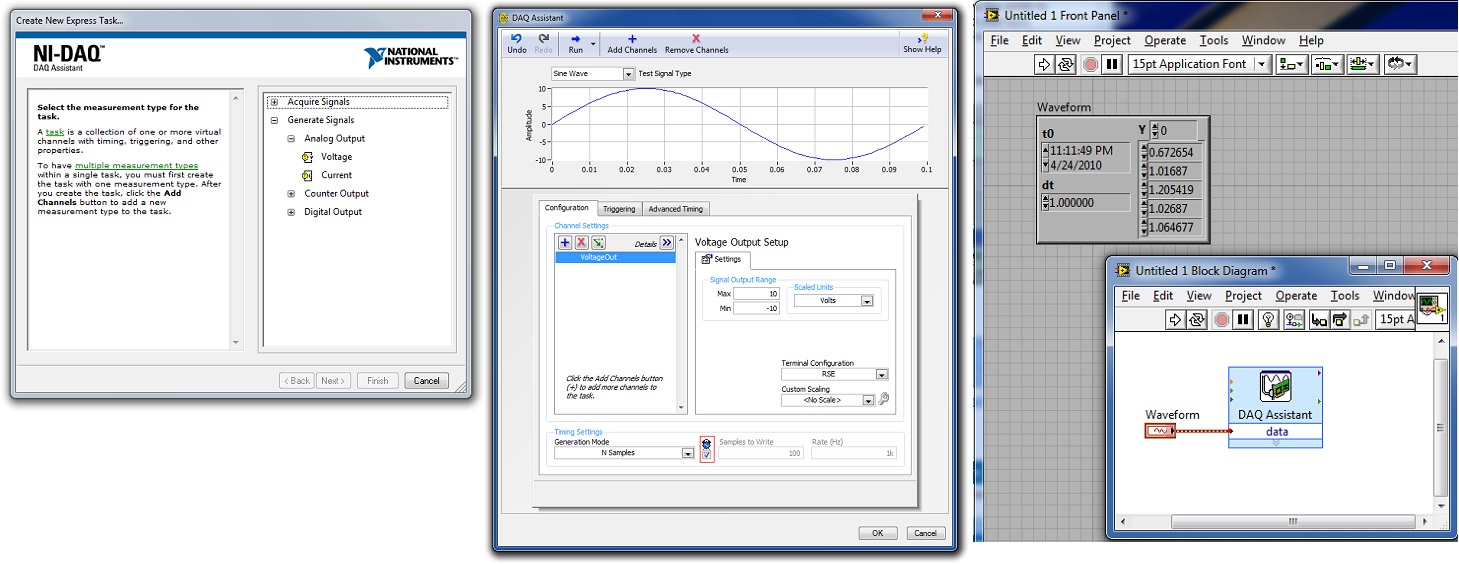
การใช้งานอินพุทเคานเตอร์
เราสามารถใช้ DAQ Assistant ในการตั้งค่าอินพุทเคานเตอร์เพื่อนับจำนวนพัลส์, วัดความถี่, วัดคาบเวลา, วัดความกว้างพัลส์, ระยะห่างระหว่างขอบพัลส์, ตำแหน่ง, ความเร็ว หรือดิวตี้ไซเคิล เมื่อเลือกเคานเตอร์ที่จะใช้งานแล้วเราจะสามารถเลือกค่าต่าง ๆ ที่จำเป็นสำหรับการวัด เช่น ในการนับพัลส์ เราสามารถเลือกว่าจะนับที่พัลส์ขาขึ้นหรือขาลง ค่าเริ่มต้นเป็นเท่าไร จะนับขึ้นหรือนับลง และจะอินพุทที่ขาสัญญาณ PFI ใด เป็นต้น
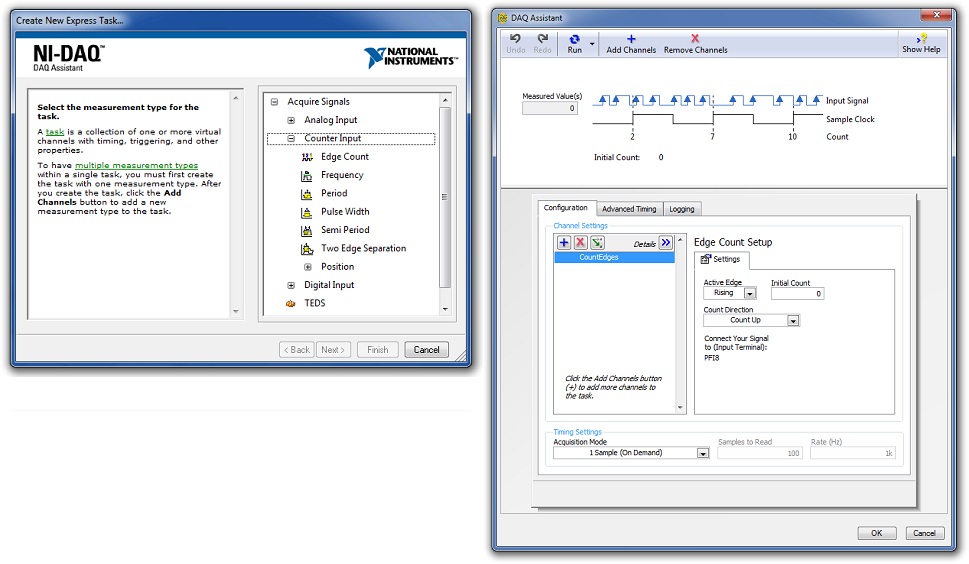
การใช้งานเอาท์พุทเคานเตอร์
เราสามารถใช้ DAQ Assistant ในการตั้งค่าเอาท์พุทเคานเตอร์เพื่อทำการสร้างสัญญาณพัลส์ เมื่อเลือกเคานเตอร์ที่จะใช้งานแล้วเราจะสามารถเลือกว่าจะสร้างออกมาพัลส์เดียว (1 Pulse), พัลส์จำนวนจำกัด (N Pulses) หรือสร้างพัลส์ออกมาต่อเนื่อง (Continuous Pulses) นอกจากนี้เรายังสามารถเลือกช่วงระยะเวลาที่พัลส์ไฮ (High Time), พัลส์โลว์ (Low Time), ค่าดีเลย์เริ่มต้น (Initial Delay) และค่าลอจิคเมื่อเคานเตอร์ไม่ทำงาน (Idle State) โดย DAQ Assistant จะแสดงขาสัญญาณ PFI ที่สร้างพัลส์ออกมา
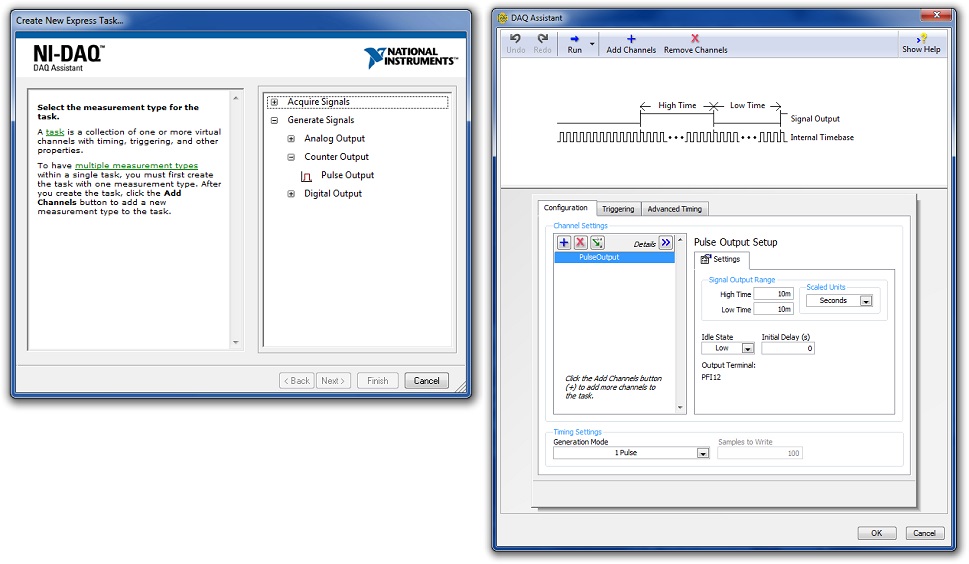
การใช้งานอินพุท/เอาท์พุทดิจิตอล
ในการใช้งานอินพุท/เอาท์พุทดิจิตอลนั้นเราสามารถเลือกได้ว่าจะใช้งานแบบพอร์ท (8 ช่องสัญญาณส่ง/รับค่าเป็นตัวเลข) หรือแบบไลน์ (ช่องสัญญาณเดียวส่ง/รับค่าเป็นบูลีน) โดยเราจะสามารถเลือกได้ว่าจะทำการกลับค่าสัญญาณหรือไม่?

การใช้งาน DAQ Assistant ในลูป
โดยปกติแล้ว DAQ Assistant จะมีอินพุท stop แสดงอยู่ อินพุทนี้ควรเชื่อมต่อกับปุ่ม Stop หรือค่าตัวแปรที่ใช้ในการหยุดลูป DAQ Assistant จะไม่ทำการเตรียมทำงานในลูปถัดไปเมื่ออินพุท stop เป็น True ซึ่งจะช่วยปรับปรุงประสิทธิภาพของโปรแกรม
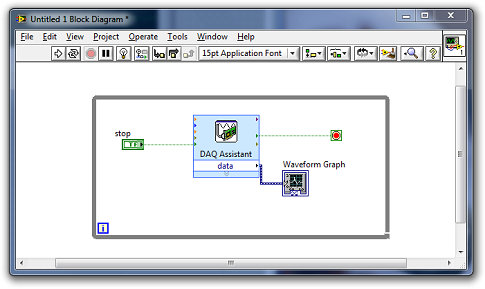
การแปลง DAQ Assistant เป็น SubVI
หลังจากทำการตั้งค่าใน DAQ Assistant เราสามารถคลิ๊กขวาที่ฟังค์ชัน DAQ Assistant>Generate NI-DAQmx Code เพื่อทำการแปลงฟังค์ชัน DAQ Assistant เป็น VI ที่เราสามารถแก้ไขเพิ่มเติมหรือศึกษาการเขียนโปรแกรมเพื่อติดต่อกับโมดูลดาต้าแอคควิซิชั่นของ NI ด้วยตนเอง
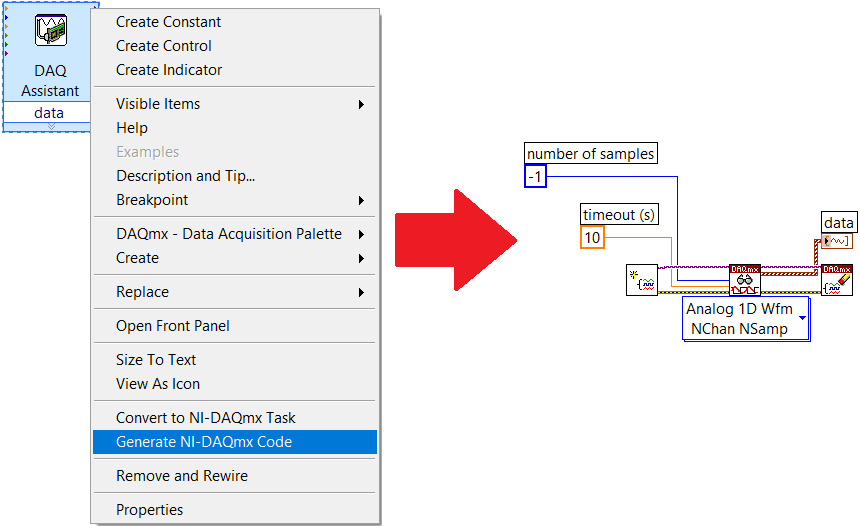
หวังว่าบทความนี้จะให้ความรู้ที่จำเป็นในการใช้งานฟังค์ชัน DAQ Assistant เพื่อติดต่อกับโมดูลดาต้าแอคควิซิชั่นของ NI แต่ถ้าหากยังไม่มั่นใจ ให้ทีมงาน Techsquare ช่วยเหลือเถอะครับ
บทความที่เกี่ยวข้อง
